Tác Giả:
Christy White
Ngày Sáng TạO:
8 Có Thể 2021
CậP NhậT Ngày Tháng:
15 Có Thể 2024
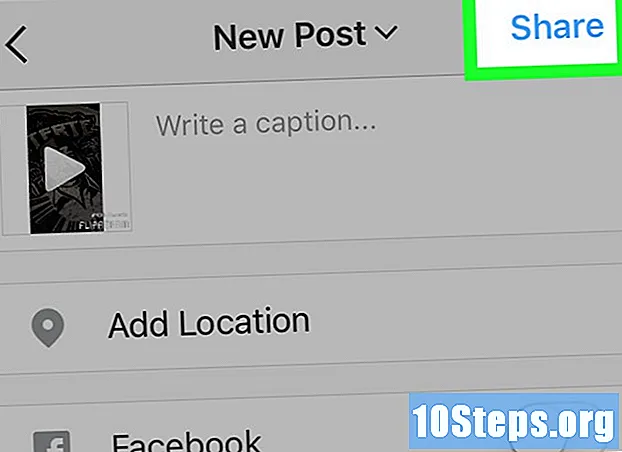
NộI Dung
Đọc bài viết này để tìm hiểu cách tạo video dừng chuyển động chỉ bằng điện thoại thông minh của bạn. Nó có thể được chia sẻ thông qua hồ sơ Instagram của bạn.
Các bước
Phần 1/3: Cài đặt Flipagram
Mở Cửa hàng Google Play hoặc Cửa hàng ứng dụng. Cách đơn giản nhất để tạo video chuyển động dừng trên Instagram là sử dụng Flipagram, miễn phí cho Android và iPhone.

Chạm vào thanh tìm kiếm (hoặc tab).
Tìm kiếm bảng lật.

Chọn Cài đặt hoặc Nhận bên cạnh tên Flipagram.
Chọn Mở sau khi cài đặt chương trình. Nó cũng sẽ có sẵn trong danh sách các ứng dụng của bạn.

Chạm vào Tạo tài khoản.
Tạo tài khoản mới bằng cách nhập tên người dùng và mật khẩu hoặc đăng nhập thông qua hồ sơ Google hoặc Facebook của bạn.
Phần 2/3: Tạo video chuyển động dừng
Sau khi đăng nhập, hãy nhấn vào nút + để mở một cửa sổ Flipagram mới.
Chọn Cho phép khi bất kỳ quyền nào được yêu cầu. Bằng cách đó, Flipagram sẽ có thể truy cập máy ảnh và ảnh của bạn.
Máy ảnh cảm ứng; cách đơn giản nhất để tạo video chuyển động dừng là nối nhiều hình ảnh liên tiếp.
Giữ máy ảnh để bạn có thể nhìn rõ hình ảnh và những gì bạn muốn quay trong video.
- Để có kết quả tốt nhất, hãy sử dụng giá ba chân hoặc một số loại hỗ trợ cho điện thoại di động của bạn. Nó sẽ ổn định và tất cả các bức ảnh sẽ được căn chỉnh chính xác.
Chạm vào nút chụp để chụp ảnh; nó sẽ được thêm vào danh sách xem trước ở đầu màn hình.
Điều chỉnh ảnh để chuyển sang điểm tiếp theo.
Chạm lại vào màn trập để chụp ảnh thứ hai. Nó sẽ được thêm vào danh sách xem trước, ngay sau khi hình ảnh đầu tiên được chụp.
Tiếp tục chụp ảnh cho đến khi bạn có đủ khung hình cho video. Nếu nó có 12 khung hình / giây, cần 720 ảnh để hoàn thành thời lượng.
Chạm vào nút → ở góc trên bên phải của màn hình.
Chọn Định dạng.
Chạm vào biểu tượng hình vuông để định dạng video cho Instagram.
Chọn Tiếp theo.
Chọn nút Tốc độ (biểu tượng đồng hồ tốc độ) ở cuối màn hình xem trước.
Kéo thanh trượt để điều chỉnh tốc độ trao đổi hình ảnh; càng nhanh, quá trình chuyển đổi sẽ càng mượt mà.
Nhấn vào Nhạc để tạo âm thanh nền qua cơ sở dữ liệu Flipagram.
Chọn tùy chọn Hiệu ứng để thêm bộ lọc và các hiệu ứng khác. Tất cả các tính năng có thể thay đổi màu sắc của video sẽ được hiển thị; để sử dụng một số trong số chúng, trước tiên bạn cần thêm một bài hát.
Khi bạn hài lòng với kết quả của bản xem trước, hãy nhấn vào “Tiếp theo”.
Phần 3/3: Chia sẻ video trên Instagram
Tắt tính năng đăng trên Flipagram để có thể chia sẻ nó trên Instagram:
- Android: Trượt con trỏ “Đăng lên Flipagram” sang phải, tắt nó. Các tùy chọn chia sẻ khác sẽ được hiển thị;
- iPhone: Chạm vào “Đăng lên người theo dõi” để tắt tính năng này. Tùy chọn “Lưu dưới dạng ẩn” sẽ xuất hiện ở cuối màn hình;
Chia sẻ trên Instagram. Sau khi tắt tính năng đăng trên Flipagram, quá trình chia sẻ trên Instagram hơi khác trên Android và iPhone. Ứng dụng Instagram phải được cài đặt:
- Android: Chạm vào “Instagram” trong danh sách ứng dụng ở cuối màn hình. Nếu chương trình không xuất hiện trong danh sách nhanh, hãy nhấn "Thêm" và chọn chương trình đó từ danh sách ứng dụng. Cuối cùng, chạm vào nút “→” ở góc trên bên phải, sau khi chọn Instagram.
- iPhone: chọn “Ẩn” rồi chọn “Instagram” (nếu bạn không thấy tùy chọn này, hãy nhấn vào “Xem thêm”). Chọn "Tiếp theo" để xem video trên Instagram và nhấn vào "Mở" nếu cần.
Chọn bất kỳ hiệu ứng và bộ lọc Instagram nào. Video sẽ được tải lên Instagram, có hiển thị các hiệu ứng có sẵn. Chạm vào mọi người bạn muốn thêm và chọn "Tiếp theo" khi bạn hoàn tất.
Nhấn vào "Chia sẻ" để đăng nội dung lên Instagram. Tất cả những người theo dõi hồ sơ của bạn sẽ có thể nhìn thấy bạn; vẫn có thể thêm chú thích, nếu bạn muốn, hoặc gửi chú thích bằng Tin nhắn Trực tiếp cho người dùng.


